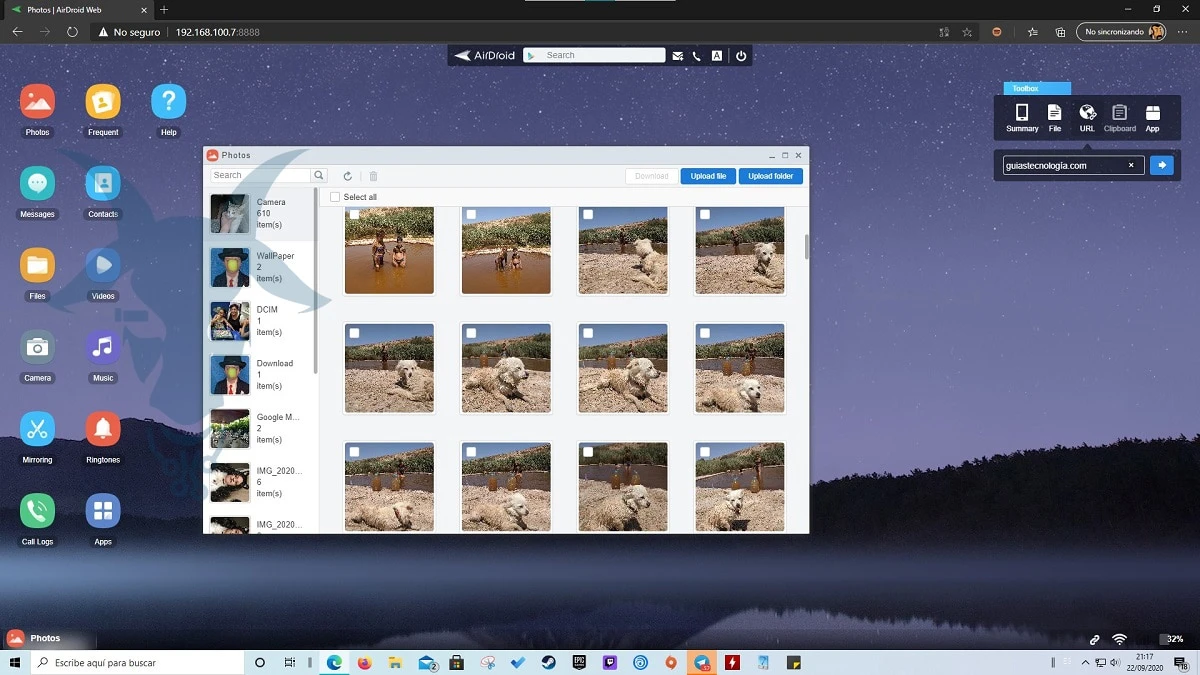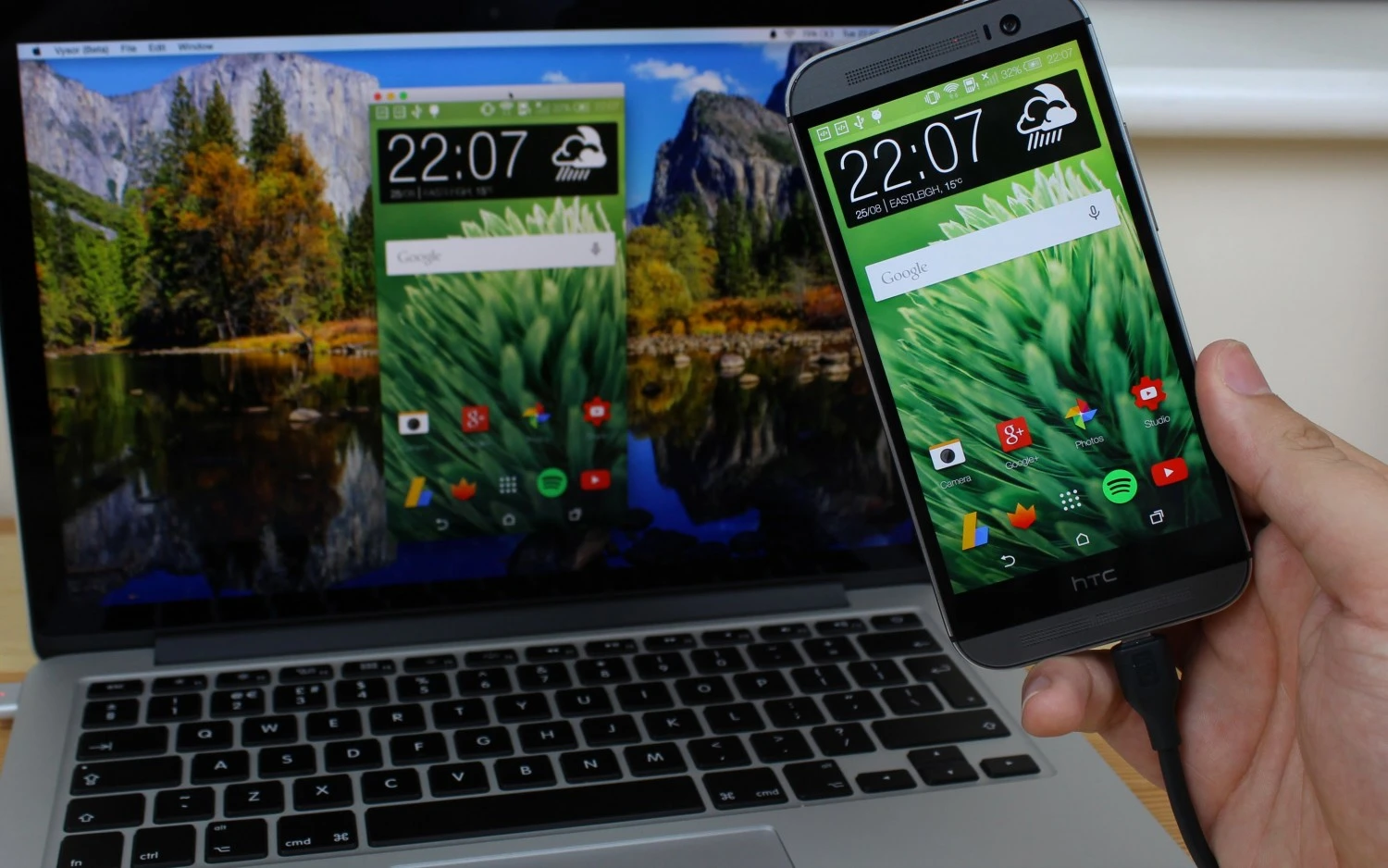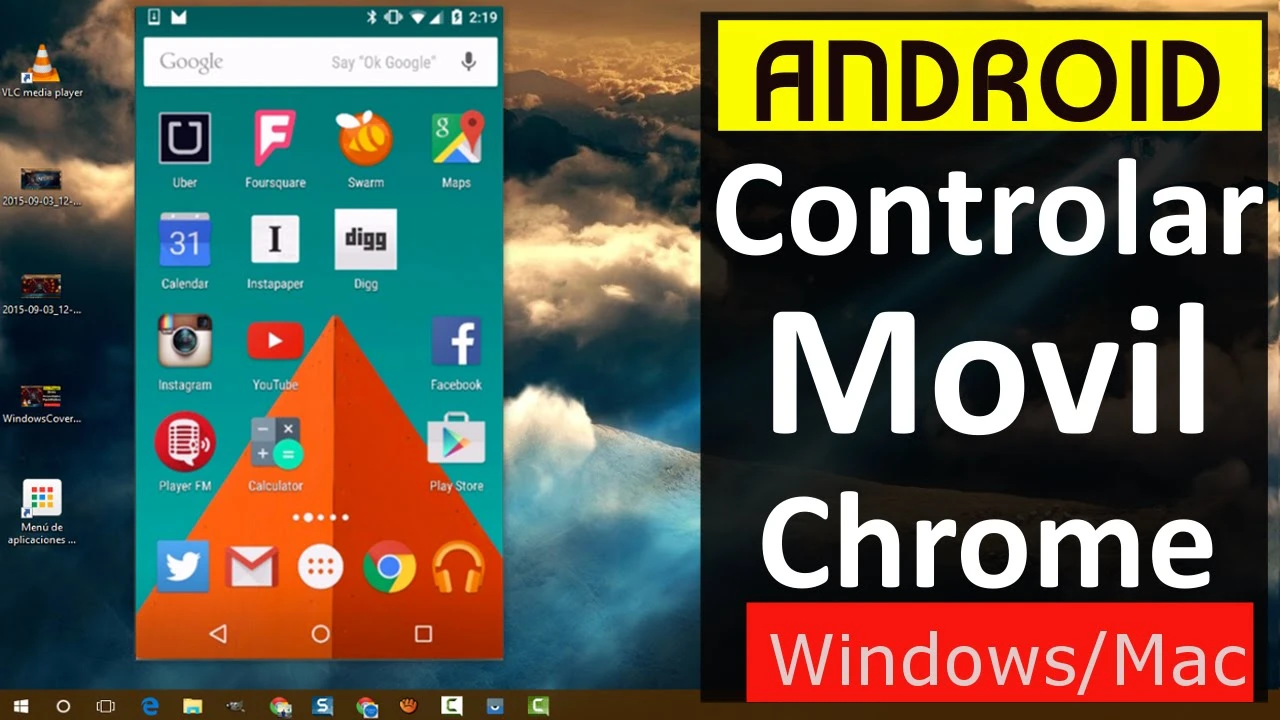¿Cómo ver la pantalla móvil en una PC?
Cómo ver la pantalla móvil en una pc. Si tienes alguna inquietud recuerda contactarnos a través de nuestras redes sociales, o regístrate y déjanos un comentario en esta página. También puedes participar en el WhatsApp. Si usas Telegram ingresa al siguiente enlace.
Algunos usuarios en el área de informática, tienen la necesidad de cómo Ver la pantalla del móvil en el PC, el motivo de este requerimiento, es principalmente como una comodidad de trabajo ya que desde el PC se observan las imágenes con mayores detalles y también con un inmejorable sonido. Si se desea conocer más sobre el tema es necesario continuar leyendo este artículo.
Índice
Ver la pantalla del móvil en el PC
Como se ha establecido el hecho de ver la pantalla del móvil en el PC, es una situación que ofrece una gran comodidad a nivel de comunicación, ya que el usuario puede disfrutar mejor las imágenes con mejor detalle y precisión, además el sonido de la información que le llega es muy nítido y permite por ello enterarse del asunto que se esté planteando con mejor precisión.
Existen varias alternativas para lograr el efecto de observar en PC lo que se presente en el móvil, sin embargo en forma general se puede decir que es necesario establecer una conexión entre el móvil y la PC a través de un cable USB.
Este tipo de conexión representa un resultado de mayor calidad y estabilidad, todo ello superando cualquier otra conexión del tipo inalámbrico, que utilizan mucho otras aplicaciones tales como: AirDroid.
La ejecución de esta tarea requiere de una pequeña configuración, que en realidad es un proceso sencillo, si se usa por ejemplo Vysor, que es una herramienta que simplifica la operación de ver la imagen del móvil en el PC, para Windows, Mac o Linux.
Como se ha indicado existen varias alternativas para esta tarea y a continuación se detallan cada una de ellas para que el usuario seleccione la que más le convenga:
Instalar Vysor
Hay una herramienta llamada Vysor ya citada, que permite ver la pantalla del móvil en PC, para lo cual es necesario previamente hacer una instalación de la aplicación de esta aplicación, que se encuentra disponible en Google Play, donde haciendo los pasos correspondientes se puede descargar de allí y en lo que el proceso culmine es necesario abrirla.
A partir de ese momento, se indicarán los pasos necesarios para la configuración y que haga funcionar el sistema, es así como se puede lograr con éxito el objetivo planteado, sin embargo se debe destacar que existe otra alternativa que se basa en el uso de los botones, en el asistente, que permite visualizar los menús que se deben cambiar en el móvil. De esa manera, el proceso culmina éxitosamente y como puede observarse de una forma directa y rápida.
Activar la depuración USB
Lo indicado en la sección anterior requiere un complemento de información, ya que para el funcionamiento de Vysor es necesario activar la depuración USB, es decir que se requiere una opción de desarrollo Android, que permita el logro de las gestiones en el móvil, cuando se conecta por un cable USB, precisamente de ese aspecto se encarga Vysor.
La tarea de depurar USB en el móvil, resulta un tanto complicada y el consejo de los expertos es que se efectúe esa operación, si se considera muy necesaria, ya que cualquier aplicación maliciosa que esté alojada en la PC, podría valerse de esa conexión USB, para hacer una tarea de espionaje en el móvil.
Lo más recomendable para esta situación es que el momento en que se inicie la depuración USB, se haga cuando se va a retransmitir todo lo del móvil al PC por cable y haciendo la desconexión lo más pronto posible después de terminar el proceso.
La activación de la depuración, requiere el uso de las opciones para desarrolladores de Android y la tarea en sí es muy particular, ya que para el ajuste de Android, es necesario primero situarse en el apartado de “Información del Sistema” (1) y luego proceder a tocar muchas veces el número de compilación (2), en este punto se debe ser cuidadoso ya que no todos los móviles tienen el mismo tipo de menú y en caso de no encontrar alguna información es necesario valerse del sistema de búsqueda.

Luego de la operación de los múltiples toques, se visualizará un aviso que informa que se ha hecho la activación y se indicarán las opciones para desarrolladores de Android, que además están dentro de otro menú, por lo que el usuario debe retomar de nuevo el menú de “Ajustes”.
El usuario después de esto, debe acceder al apartado “Sistema” (1), posteriormente se debe hacer un clic en “Opciones para desarrolladores” (2), en la respectiva lista de opciones, después se debe localizar el apartado de “Depuración USB”(3) y dar activación allí.
Descarga Vysor en el PC
Cuando se ha llegado al punto indicado, la configuración del móvil casi ha culminado, ya que todavía es necesario configurar la parte que corresponde al PC, es por ello que ahora se debe descargar Vysor, pero existe la opción también de usar el navegador por ejemplo si es Google Chrome resultaría muy fácil la tarea.
Es por ello que para continuar, se debe abrir la página oficial web de Vysor y luego hacer clic en el botón del Sistema operativo, donde se indicará: Windows, MAC, Linux, o también la versión web, a continuación se debe hacer otro clic en Browser, todo esto representa una excelente ventaja usando la versión web, ya que no es necesario instalar nada en PC, aunque se retrasa un poco el rendimiento, todo esto según opiniones de los fabricantes.
Como puede observarse de esta manera se determina también Cómo ver la pantalla móvil en PC sin programas, para beneficio completo del usuario.
Conectar el móvil al PC con cable
Para llegar al objetivo final, si se ha logrado llegar hasta este punto la tarea está por ser culminada, solo falta primero abrir el Vysor en la PC y hacer la conexión física con el móvil, mediante el cable USB.
Se puede observar quizás que el proceso se detiene unos instantes, ya que se están haciendo seguramente las instalaciones, de los drivers y el móvil quizás solicite algunas peticiones de proceso que deben ser aceptadas, una vez que se logre toda esta parte, se debe pulsar View, en la ventana de Vysor en la PC.
Si el proceso se ha hecho de manera correcta, se desplegará la pantalla en la PC y el contenido del móvil, se mostrará unos minutos después, por lo que es necesario previamente hacer unas gestiones en el móvil y cuando aparezca un mensaje “Installing Vysor APK”, se deben esperar unos minutos, sin efectuar ningún paso.
Al poco rato se visualizará el contenido del móvil en la pantalla de la PC, se debe estar atento en que algunas pantallas del móvil, tienen una seguridad adicional y quizás no muestren su contenido de inmediato.
Vysor otorga un beneficio adicional, además de ver la imagen de pantalla del móvil en la PC, también es factible efectuar un control de dicho móvil con el ratón de la computadora, este proceso es posible que a los usuarios les resulte un poco largo, pero esto sucede solamente una vez ya que para las secciones posteriores todo se resuelve cuando se conecta el cable y al abrir la aplicación pulsando luego View.
Compartir Pantalla
En el proceso de ver la pantalla móvil en el PC, en realidad se está haciendo una maniobra de Compartir pantalla, que algunos lo identifican como duplicación de pantalla, proceso que se puede lograr de varias formas sin embargo se va a indicar una directa y sencilla que es la siguiente:
- Primero es necesario descargar TeamViewer en el módem y el PC.
- Se debe hacer la conexión física de ambos dispositivos a través de una misma conexión Wifi.
- Se obtendrá el PIN de la interfaz principal de la herramienta desde la computadora.
- Este dato del PIN, se debe colocar en el móvil y hacer clic en apartado “Continuar”, esto permite efectuar la conexión.
- Llegado a este punto la conexión de duplicación comenzará de inmediato.